ProDon:Gestion des campagnes
Introduction
La gestion des campagnes permet de créer les campagnes désirées dans la base de données.
Les campagnes permettent en fait de regrouper des occasions et de fixer un objectif de dons pour les occasions sélectionnées, sur une période déterminée.
Gestion des campagnes
Pour ajouter ou modifier des campagnes, il faut d'abord se rendre dans la « Gestion des campagnes ».
|
Pour ce faire, à partir de la page d'accueil du logiciel, cliquer sur le menu « Transactions », puis choisir « Campagnes ». | |
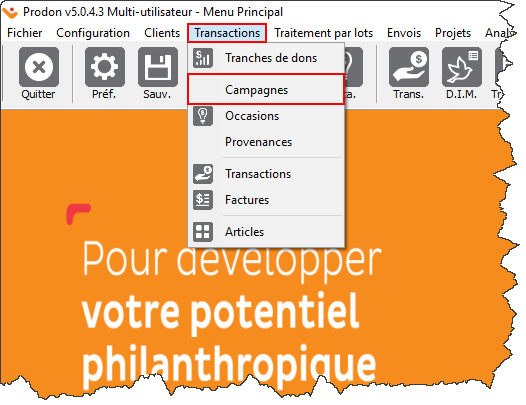 |
|
Après avoir cliqué sur « Campagnes », la fenêtre suivante s'ouvre. | |
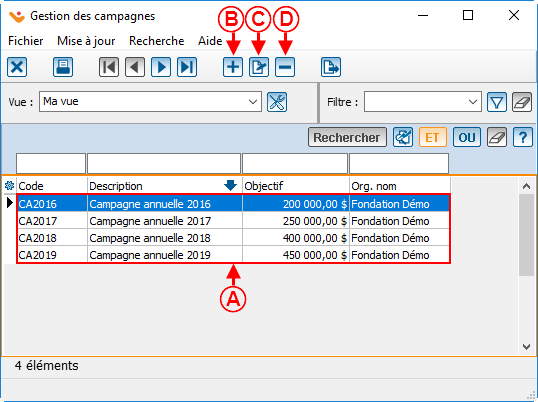 | |
|
A : Il s'agit de la liste de toutes les campagnes déjà créées dans ProDon. |
B : Le bouton |
|
C : Le bouton |
D : Le bouton |
Ajout / modification d'une campagne
|
Après avoir cliqué sur le bouton | |
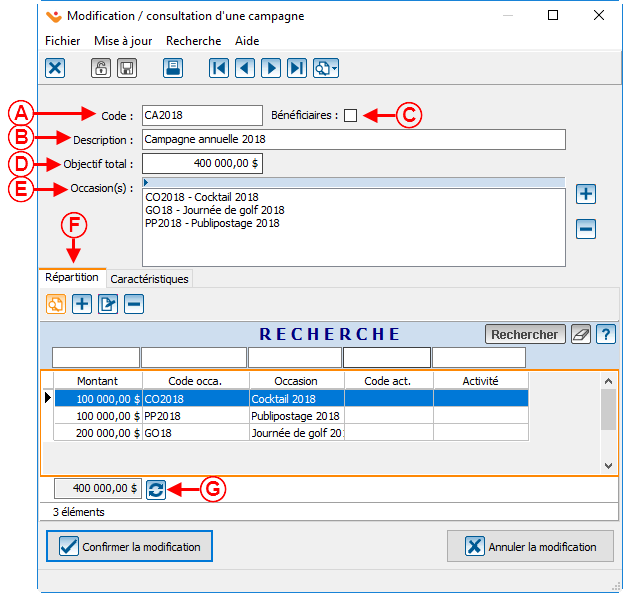 | |
|
A : Inscrire le code de la campagne. |
B : Permet de nommer la campagne |
|
C : S'il s'agit d'une campagne bénéficiaire, cocher cette case. |
D : Permet d'inscrire le montant total de l'objectif de la campagne. NOTE : Ce montant doit égaler total des montants de la section « Répartition », en G. |
|
E : |
F : |
|
G : |
H : |
|
I : Il s'agit du montant total de la section « Répartition », en G. Le bouton |
J : |
Nom du document : ProDon:Gestion des campagnes